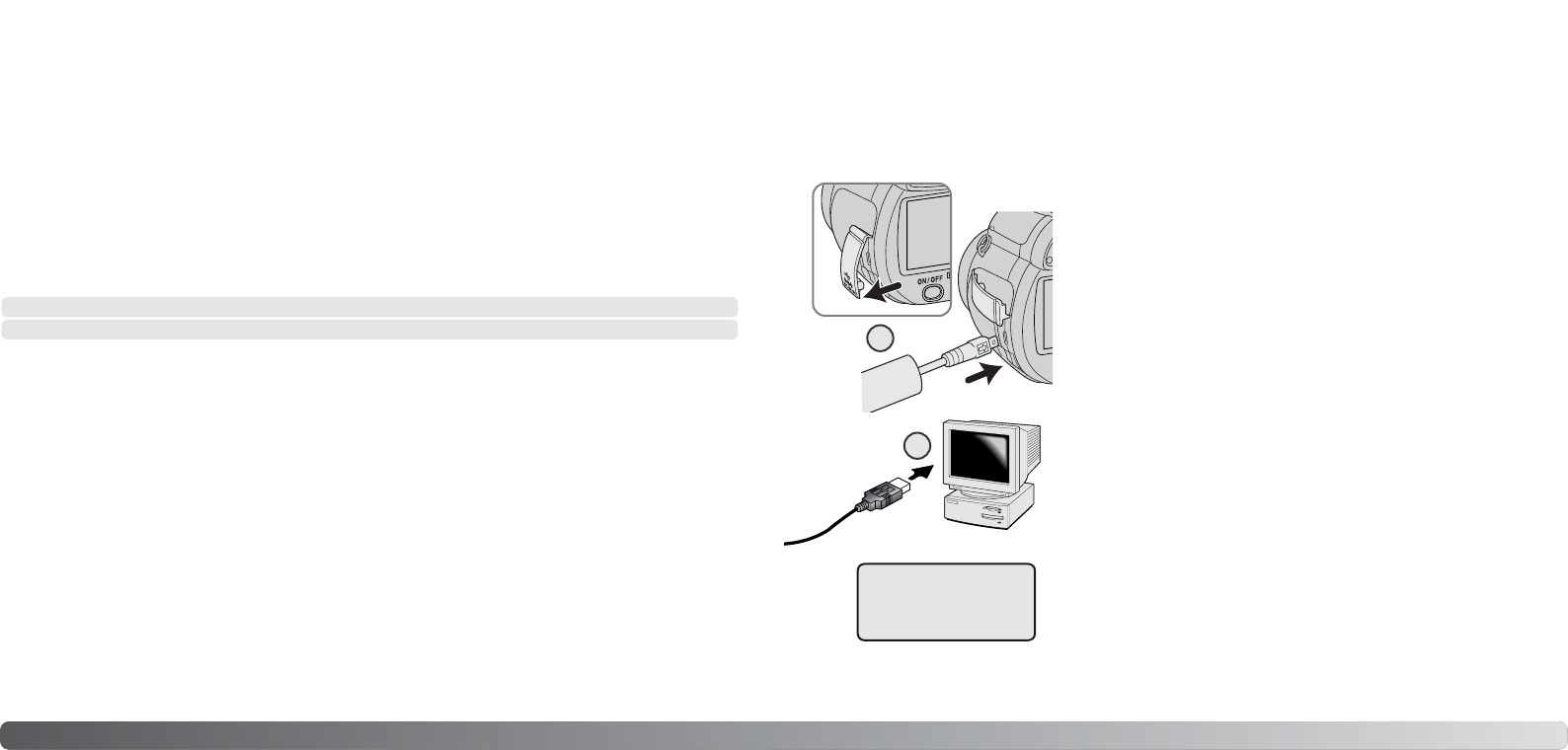103102 Datenübertragungsmodus
DATENÜBERTRAGUNGSMODUS
Bitte lesen Sie diesen Abschnitt aufmerksam durch, bevor Sie die Kamera an einen Computer an-
schließen. Hinweise zur Verwendung und Installation der „DiMAGE Viewer“-Software finden Sie im
beiliegenden Software-Benutzerhandbuch als PDF-Datei auf der CD-ROM. Diese Anleitung setzt
grundlegende Kenntnisse im Umgang mit einem Computer voraus. Bitte ziehen Sie das Handbuch
Ihres Computers zu Rate wenn Sie noch nicht mit der Bedienung Ihres Computers vertraut sind.
Die neuesten Informationen zur Kompatibilität finden Sie auf unserer Internetseite:
Nordamerika: http://www.konicaminolta.us/
Europa: http://www.konicaminoltasupport.com
Benutzer von Windows 98 oder 98SE müssen die Treibersoftware installieren, die auf der DiMAGE
Viewer CD-ROM (S. 105) mitgeliefert wird. Für andere Windows- oder Macintosh-Betriebssysteme
wird keine spezielle Treibersoftware benötigt.
Kunden, die schon eine ältere DiMAGE Digitalkamera haben und die Windows 98 Software installiert
haben, müssen die Installation der Software noch einmal vornehmen. Die neuere Treibersoftware,
die sich auf der mitgelieferten „DiMAGE Viewer“-CD-ROM befindet, ist Voraussetzung zum
Anschluss der DiMAGE Z5 an den Computer. Die neue Treibersoftware beeinflusst nicht die Arbeit
mit älteren DiMAGE Kameras.
Ein Webcam-Treiber für Windows wird mit der „DiMAGE Viewer“-CD-ROM mitgeliefert. Dieser
Treiber ist nicht mit dieser Kamera kompatibel.
Windows 98, 98SE, Me, 2000 Professional und XP Home und Professional.
Mac OS 9.0–9.2.2 und Mac OS X 10.1.3–10.1.5, 10.2.1–10.2.8, 10.3–10.3.6.
Systemvoraussetzungen
Für den Anschluss der Kamera an den Computer als Wechseldatenträger muss der Computer mit
einem eingebautem USB-Anschluss als Standardanschluss ausgerüstet sein. Sowohl der Computer
als auch das Betriebssystem müssen laut Hersteller eine USB-Übertragung unterstützen. Folgende
Betriebssysteme sind kompatibel zu der Kamera:
Anschließen der Kamera an einen Computer
Überzeugen Sie sich davon, dass die Batterien/Akkus ausreichend voll sind, bevor Sie die Kamera
an einen Computer anschließen, der Indikator für volle Batterieladung sollte auf dem Monitor
erscheinen. Verwenden Sie das als Zubehör erhältliche Netzgerät falls Sie die Kamera häufig am
Computer betreiben. Wenn Sie Windows 98 oder 98SE verwenden, lesen Sie bitte den entsprechen-
den Abschnitt auf Seite 105 zur Installation des benötigten USB-Treibers, bevor Sie die Kamera an
den Computer anschließen.
1. Starten Sie den Computer, bevor Sie die Kamera anschließen.
Der Computer sollte eingeschaltet sein, bevor Sie die Kamera zum
ersten Mal anschließen.
2. Setzen Sie die Speicherkarte in die Kamera ein. Näheres zum
Wechsel der Karte, während die Kamera an den Computer ange-
schlossenen ist, erfahren Sie auf S. 112.
3. Öffnen Sie die Anschlussabdeckung und stecken Sie den kleine-
ren Stecker des USB-Kabels in die Kamera. Der Pfeil auf dem
Stecker sollte zur Rückseite der Kamera zeigen. Vergewissern Sie
sich, dass der Stecker fest sitzt.
4. Stecken Sie das andere Ende des USB-Kabels in den USB-
Anschluss des Computers. Vergewissern Sie sich, dass der
Stecker fest sitzt. Die Kamera sollte direkt an den USB-Anschluss
des Computers angeschlossen werden. Das Anschließen der
Kamera an einen USB-Hub kann die korrekte Funktion der Kamera
beeinträchtigen.
5. Drücken Sie den Hauptschalter zum Einschalten der Kamera. Die
USB-Verbindung wird automatisch hergestellt; eine den Vorgang
begleitende Meldung erscheint. Wurde die Verbindung hergestellt,
schaltet sich der Monitor aus. Tritt ein Fehler bei der Herstellung
der Verbindung auf, trennen Sie die Kamera vom Computer, star-
ten Sie diesen neu und wiederholen Sie den Vorgang.
3
4
USB-Verbindung herstellen